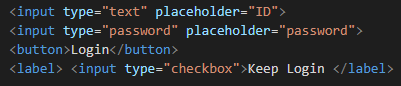CSS란?
HTML로 구성한 구조의 외부와 내부를 꾸미는 역할을 담당한다.
웹 문서의 전반적인 스타일을 미리 저장해 둔 스타일시트이다.
간단히 CSS 문법 구성에 대해 올려보았다.

Open in default browser처럼 코드를 실행할 수 있었다.

<HTML에 CSS파일을 추가하는 코드>



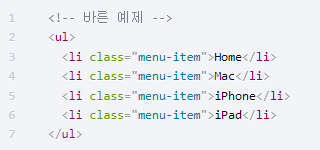
| ID | class |
| #으로 선택 | .으로 선택 |
| 한 문서에 단 하나의 요소에만 적용 | 동일한 값을 갖는 요소 많음 |
| 특정 요소에 이름을 붙히는데 사 | 스타일의 분류(classification)에 사용 |
css 기초 속성들
| color | 글자의 색상을 변경하는 속성 |
| font | 글꼴(google fonts에서 설치 or 링크를 이용하여 사용 가능) |
| font-size | 글꼴의 크기를 변경(한글처럼 기본의 글자 크기가 지정됨) |
| font-weigt | 글자의 굵기 변 |
| text-decoration | 밑줄, 가로 |
| letter-spacing | 자간 |
| line-height | 행 |
이 속성들은 필수라고 생각하고 암기하자

Google Fonts
Making the web more beautiful, fast, and open through great typography
fonts.google.com
이 사이트로 들어가서 마음에 드는 폰트를 다운받을 수 있는데,
필자는 처음이라 한참을 헤맸기에 추가 설명을 할 것이다.

가장 대표적인 방법을 말하자면
숫자와 같이 원하는 폰트에 들어가서 1번 숫자가 써있듯이 원하는 글자크기나 굵기를 선택 후
2번과 3번을 복사하여 첨부하면 된다.
글 말단에 작성한 코드를 첨부할 예정이니 모르겠으면 보고 활용!
글꼴 크기, 화면크기 등을 다룰 때 크기의 단위가 매우중요하다.
절대 단위: px, pt 등
상대 단위: %, em, rem, ch, vw, vh 등
주로 절대단위는 기기나 브라우저 사이즈 등의 환경에 영향을 받지 않는 절대적인 크기로 정하는 경우,
일반적인 경우 상대 단위인 rem을 추천한다.

흔히 박스모델이라고 불리우며 CSS위 기본 구조틀이다.
추가적으로 알아야 할 것들은 셀렉터가 있다.
| 전체 셀렉 | * {} | 문서의 모든 요소를 선택 |
| 태그 셀렉터 | h {}, div {}, section {} | 같은 태그명을 가진 모든 요소를 선택 복수로도 선택가 |
| ID 셀렉터 | #only {} | #id로 입력하여 선택 |
| class 셀렉 | .widget {}, .center {} | . 같은 class를 가진 모든 요소를 선택 |
| attribute 셀렉 | a[href] {}, p[id=only] {} | (모두 암기할 필요X) |
| 자식 셀렉터 | header > div {} | 첫 번째로 입력한 요소의 바로 아래 자식인 요소를 선택 |
| 후손 셀렉터 | header div {} | 첫 번째로 입력한 요소의 후손 선택 |
| 형제 셀렉터 | section ~ p {} | 같은 부모 요소를 공유하면서, 첫 번째 입력한 요소 뒤에 오는 두 번째 입력한 요소를 모두 선택 |
| 인접 형제 셀렉 | section + p {} | 같은 부모 요소를 공유하면서, 첫 번째 입력한 요소 바로 뒤에 오는 두 번째 입력한 요소를 선택 |
block, inline, inline-block의 차이점 content-box, border-box차이점에
대해서는 아직 부족하여 더 공부할 예정이다.
html에는
<link rel = "stylesheet" href ="style.css> ------------추가
css만 추가적으로 만들었다.
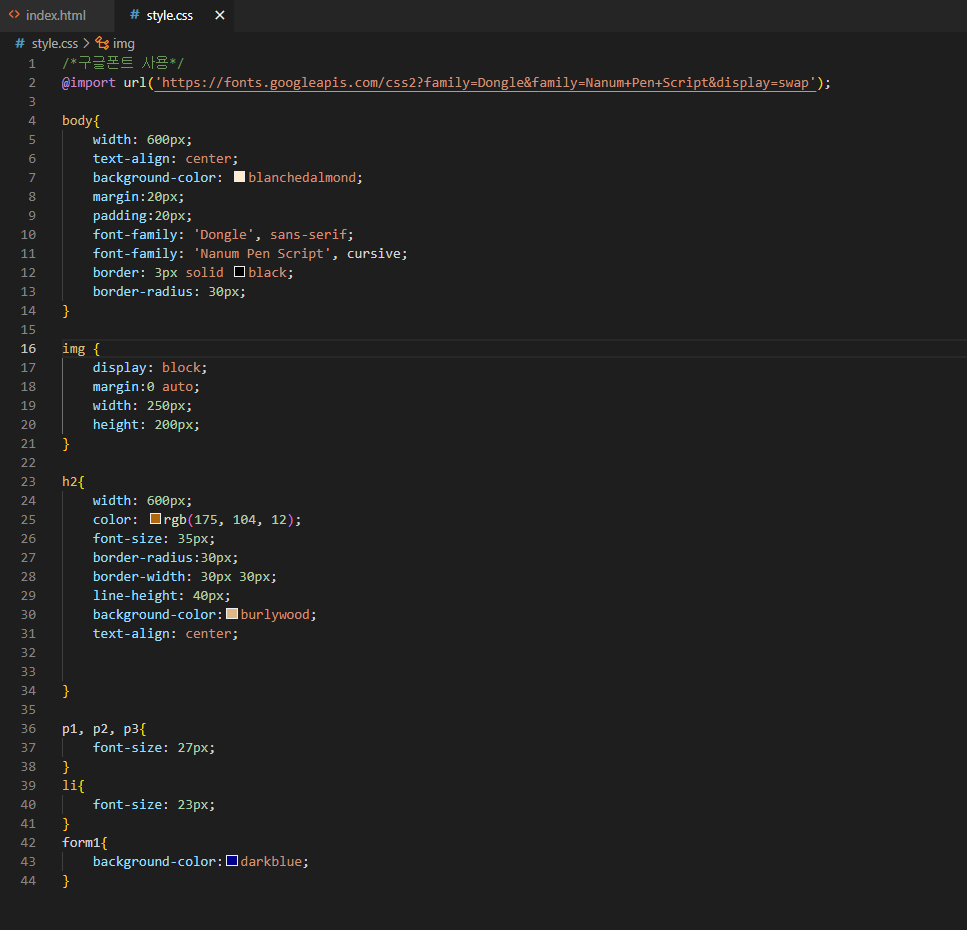
완성본

'코드스테이츠 프론트과정' 카테고리의 다른 글
| 코드스테이츠 프론트엔드과정 5 [HTML&CSS 활용] - 7일차 (2) | 2023.04.17 |
|---|---|
| 코드스테이츠 프론트엔드과정 4 [HTML&CSS 활용] - 4일차 (0) | 2023.04.14 |
| 코드스테이츠 프론트엔드과정 2 [HTML 기초] - 2일차 (0) | 2023.04.12 |
| 코드스테이츠 프론트엔드과정 1 [OT] - 1일차 (0) | 2023.04.11 |
| 코드스테이츠 사전 학습 이벤트 인증! (0) | 2023.04.10 |